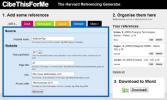Schakel sneltoetsen in en maak aangepaste sneltoetsen in Gmail
Gmail wordt een steeds populairdere e-mailservice. Toen Google het in 2004 lanceerde, wist niemand dat het zo'n algemene acceptatie zou krijgen. Op dit moment is het de op één na grootste e-mailservice die er is en het is niet ver meer om de 1e plek te claimen. Hoewel Gmail een lucide gebruikerservaring biedt, maken verschillende aanpassingen en tips het robuuster. Ondersteuning voor sneltoetsen is een vrij onbekende functie van Gmail. Als u graag sneltoetsen gebruikt, moet u weten hoe handig het is om sneltoetsen te gebruiken om muisintensieve taken uit te voeren. Als je een fervent Gmail-gebruiker bent die de betere helft van de dag bezig is met het beheren van e-mails, dan wil je misschien sneltoetsen gebruiken om snel tussen mailboxen te navigeren (Postvak IN, Verzonden berichten, Concepten etc.) en andere Gmail-secties, waaronder Contacten en Taken. Gmail ondersteunt native een flink aantal sneltoetsen die worden gebruikt om tussen verschillende Gmail-pagina's en secties te springen, en stelt gebruikers zelfs in staat om aangepaste snelkoppelingen te maken voor het uitvoeren van routinetaken. In wat volgt, laten we u weten hoe u sneltoetsen in Gmail kunt inschakelen en maken aangepaste sneltoetsen om snel uw routinetaken uit te voeren zonder de focus op uw dagelijkse computer te verliezen werk.
De sneltoetsen zijn standaard niet ingeschakeld in Gmail. Om snelkoppelingen in te schakelen, moet u het venster Instellingen openen en vervolgens naar het tabblad Algemeen gaan en inschakelen Sneltoetsen Aan keuze.

De lijst met sneltoetsen kan worden bekeken door op de "Shift +?”Sneltoetscombinatie. De snelkoppelingen zijn netjes onderverdeeld in afzonderlijke categorieën, waaronder Springen, Threadlistselectie, Navigatie, Toepassing en Acties.

Dat is niet alles, behalve de ingebouwde snelkoppelingen, kunt u met Gmail ook aangepaste snelkoppelingen maken. Om aangepaste snelkoppelingen te maken, open je het venster Instellingen en ga je naar het tabblad Labs. Onder Gmail Labs: Some Crazy Experimental Stuff, zoek naar Aangepast toetsenbord, selecteer Inschakelen in het gedeelte Aangepaste sneltoetsen en klik op Wijzigingen opslaan.

Een nieuw tabblad met de naam Sneltoetsen wordt toegevoegd in het venster Instellingen. Het bevat een lijst met alle snelkoppelingen die door Gmail worden aangeboden. U kunt de standaard sneltoets voor een actie vervangen of er een secundaire sneltoets voor instellen. Nadat u alle vereiste snelkoppelingen hebt geconfigureerd, klikt u op Wijzigingen opslaan.

Als je het leuk vindt om sneltoetsen te gebruiken in plaats van de muis om verschillende acties uit te voeren, dan is de aangepaste Gmail-optie voor snelkoppelingen erg handig. Als je nog meer tips hebt om te delen, aarzel dan niet om ons dit te vertellen in de comments.
Zoeken
Recente Berichten
Controleer de feeds van Google Reader rechtstreeks vanuit Chrome [extensie]
Google Reader is ontegensprekelijk een van de beste webgebaseerde R...
Notities maken en opslaan in Google Docs met QuickFox [Firefox]
QuickFox-opmerkingen is een bekende Firefox-extensie voor het maken...
CiteThisForMe: snel verwijzingen genereren in Harvard-verwijzingsstijl
Heb je moeite met het vermelden van al je bronnen in een specifiek ...

![Controleer de feeds van Google Reader rechtstreeks vanuit Chrome [extensie]](/f/962bceb410332fe23cc861413f586842.jpg?width=680&height=100)
![Notities maken en opslaan in Google Docs met QuickFox [Firefox]](/f/c29947feb6bf9fd321cdd288b8764eba.jpg?width=680&height=100)